Как добавить Disney Plus в Roku: подробное руководство
Хотите знать, как добавить Disney Plus в Roku?
Disney Plus — один из лучших потоковых сервисов в мире. В нем представлены сериалы Marvel, Pixar, «Звездные войны» и других.
При этом вы определенно захотите включить эту услугу на своем Roku.
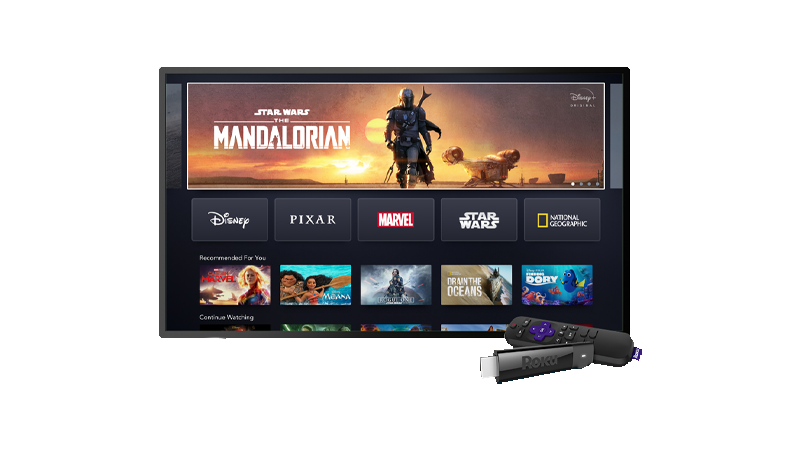
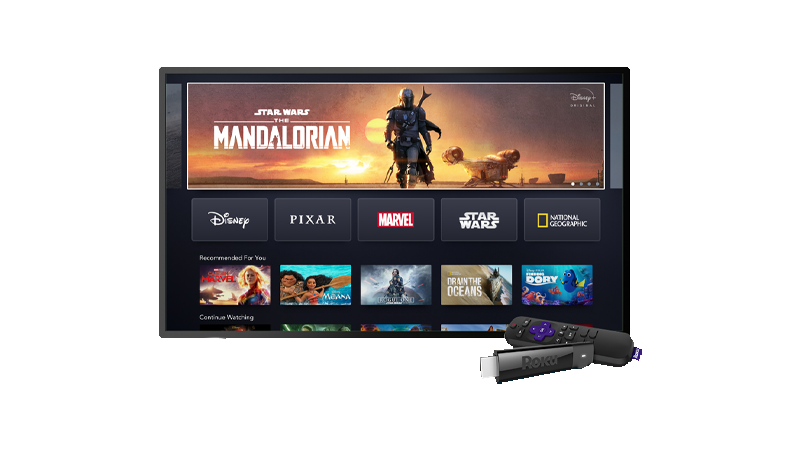
К счастью, вы пришли в нужное место.
В этом руководстве мы расскажем вам все, что вам нужно знать о том, как добавить Disney Plus на ваше устройство Roku.
Давайте начнем!
Неподдерживаемые устройства
К сожалению, не все устройства Roku поддерживают Disney Plus. Если вы видите свое устройство в списке, это означает, что оно не сможет запустить приложение:
- Стриминговая палка 3400X
- Год 3420X
- Року HD 2500X
- Року 2 HD 3000X
- Год 3050X
- Року 2 XS 3100X
- Року ЛТ 2400X
- Год 2450Х.
Рассмотрите возможность обновления вашего устройства Roku, если ваше нынешнее есть в списке.
Добавление Disney Plus в Roku
Вы можете добавить Disney Plus в Roku так же, как и любой другой канал. Сначала вам нужно зайти в магазин потоковых каналов. Оттуда вы можете установить Disney Plus.
См. шаги ниже, которые помогут вам в этом процессе:
- Откройте магазин потоковых каналов на своем Roku.
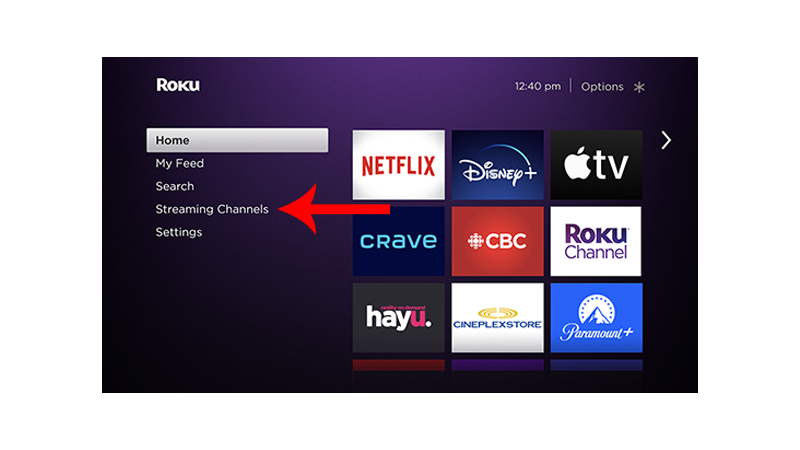
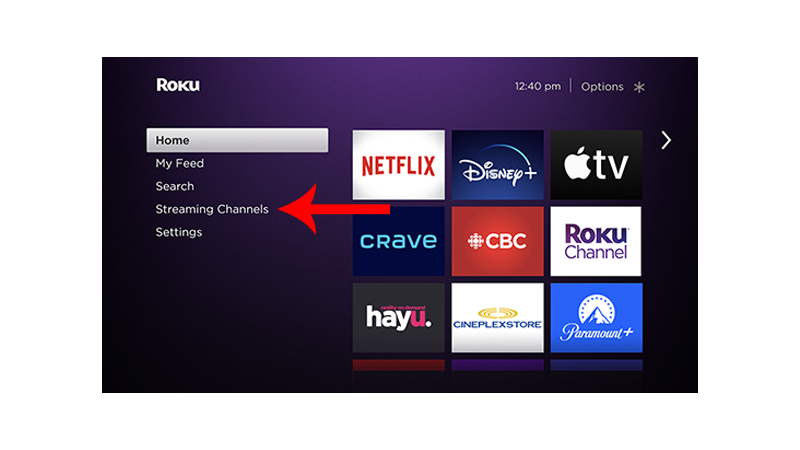
- Затем найдите Disney Plus.
- Выберите приложение.
- Нажмите «Установить» и следуйте инструкциям.
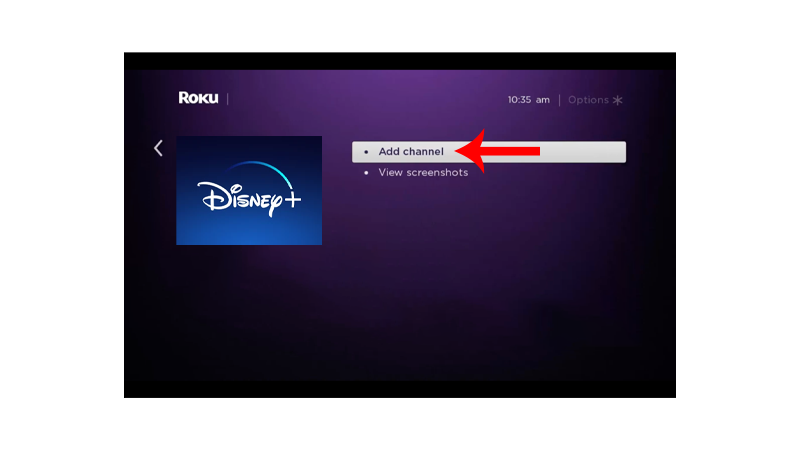
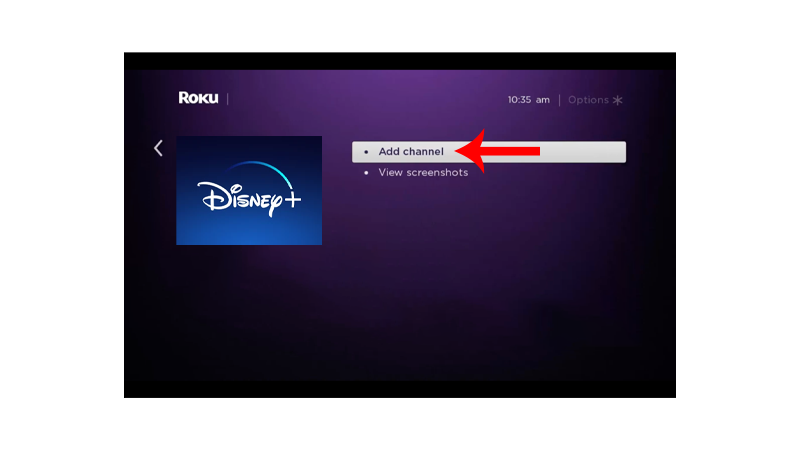
После этого вы сможете увидеть Disney Plus на главном экране.
При открытии Disney Plus вам будет предложено войти в систему или зарегистрироваться. Если вам разрешено зарегистрироваться непосредственно через приложение, ваша подписка будет выставляться и управляться через Roku.
Примечание
- Имейте в виду, что вам потребуются более продвинутые устройства Roku, чтобы использовать преимущества 4K, HDR или Dolby Atmos.
- Даже если на вашем устройстве работает Disney Plus, это не означает, что все функции доступны.
- В качестве хорошей меры следует отметить, что любое устройство Roku, выпущенное в 2021 году или позже, должно поддерживать как минимум разрешение 1080p.
Отмена Disney Plus на Roku
Лучше всего подписаться на Disney Plus с помощью веб-браузера, чтобы счета выставлялись независимо.
Это позволит вам легче отслеживать свои расходы. Процесс регистрации также будет быстрее, поскольку вам не придется использовать пульт для ввода информации.
Отменить подписку Disney Plus также намного проще, если вы зарегистрировались через Интернет.
Однако, если вы подписались напрямую через Roku, вот что вам нужно сделать:
- На главном экране выберите Disney Plus.
- Нажмите кнопку Asterisk на пульте дистанционного управления.
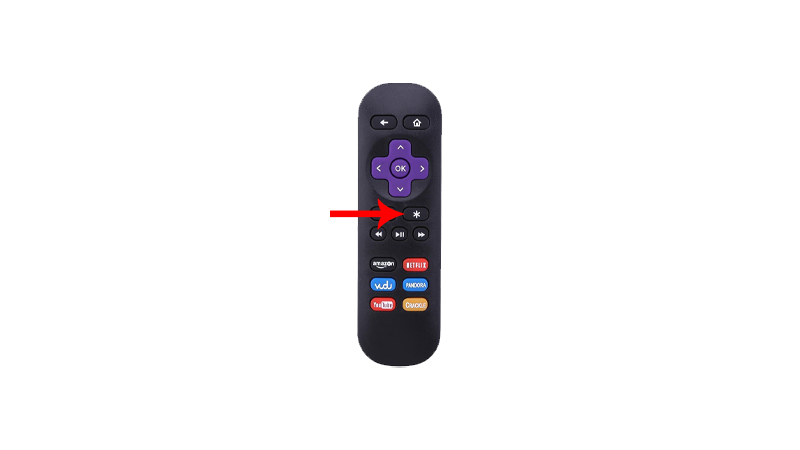
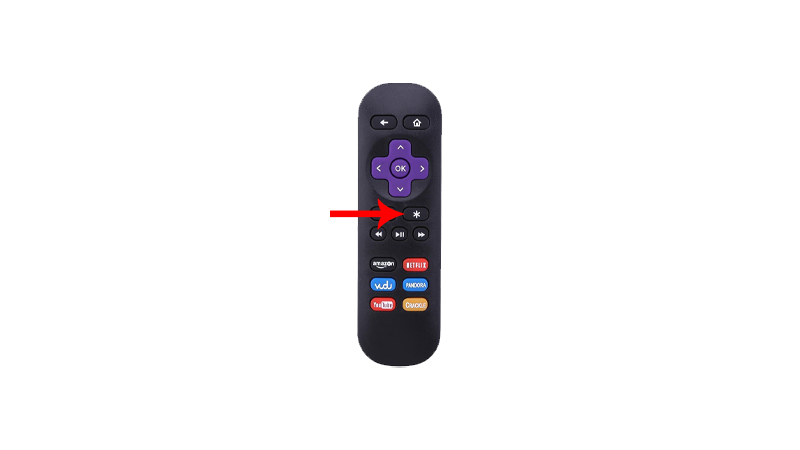
- Выберите «Управление подпиской» во всплывающем меню.
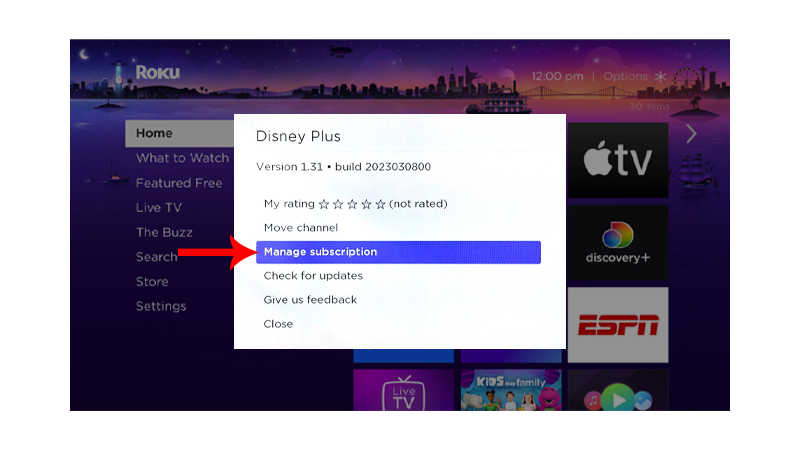
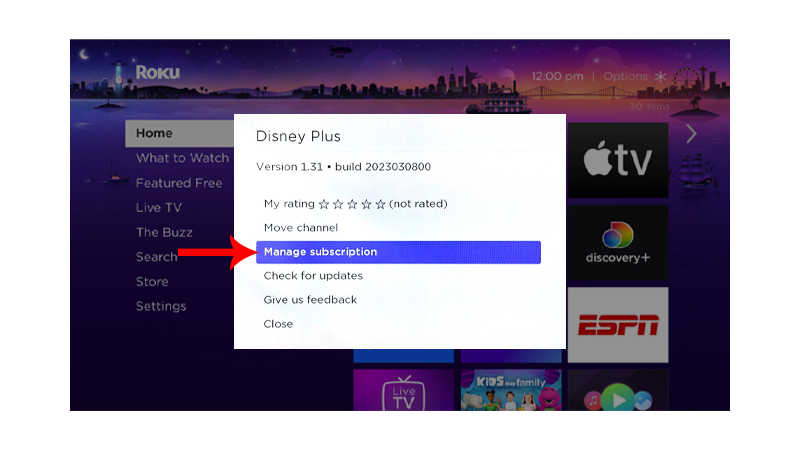
- Выберите «Отменить подписку» и следуйте инструкциям.
Другой способ отменить подписку — посетить сайт Roku и получить доступ к своей учетной записи. Оттуда перейдите в раздел «Управление подписками» и нажмите «Отменить подписку» рядом с Disney Plus.
Имеет ли значение, какое устройство Roku вы приобретете для Disney Plus?
Нет. К счастью, не имеет значения, какое устройство Roku вы используете, если вы можете установить Disney Plus.
Однако вы не сможете пользоваться такими функциями, как потоковая передача 4K, если у вас более старое устройство Roku.
В связи с этим вам понадобится уверенность в завтрашнем дне и получить новейшую модель, если вы только собираетесь ее купить.
Вот несколько рекомендаций:
- Року Экспресс 4K+
- Стриминговая флешка Roku 4K
- Стриминговая флешка Roku 4K+
- Год Ультра
- Год Стримбар
Дисней Плюс не работает?
Если вашего Roku нет в приведенном выше списке неподдерживаемых, Disney Plus должен работать.
Скорее всего, Disney Plus не работает из-за неправильной настройки или проблем с подключением к Интернету.
1. Перезапустите свой Roku.
Если у вас возникли проблемы с Disney Plus, попробуйте перезагрузить устройство Roku.
Это должно решить временные проблемы, возникшие во время использования. Перезагрузка устройства должна удалить поврежденные данные из системной памяти.
Вот что вам нужно сделать:
- Нажмите кнопку «Домой» на пульте Roku.
- Теперь прокрутите и выберите «Настройки».
- Перейдите в Система > Питание.
- Выберите «Перезагрузить систему» и следуйте инструкциям.
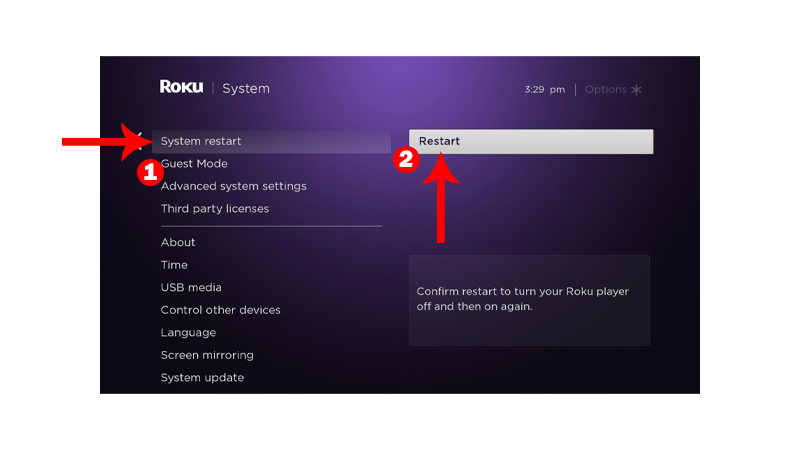
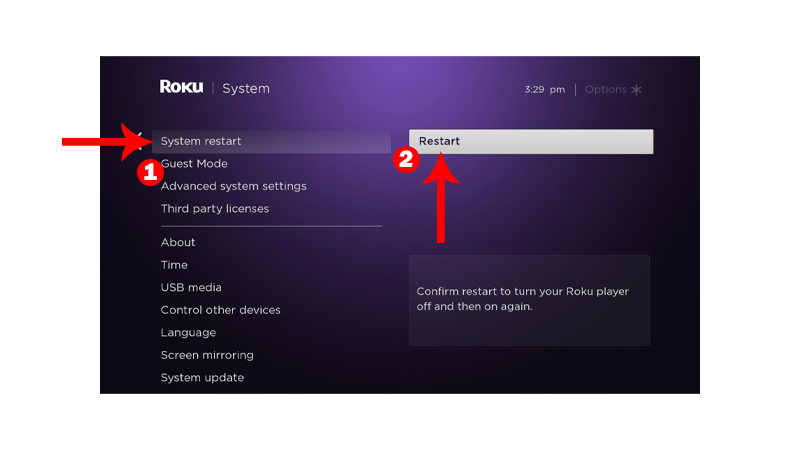
После этого вернитесь в Disney Plus, чтобы проверить, решена ли проблема.
2. Проверьте свою сеть.
Медленное или нестабильное подключение к Интернету также может быть причиной того, что Disney Plus не работает на вашем Roku.
Disney Plus требует скорости загрузки не менее 5 Мбит/с для потоковой передачи в самом низком разрешении. Если вы смотрите фильмы в формате 4K, вам понадобится как минимум 15 Мбит/с.
Чтобы проверить, соответствует ли ваша сеть требованиям, запустите тест, используя Фаст.ком чтобы измерить его текущую скорость.


Если скорость вашей сети ниже 5 Мбит/с, попробуйте перезагрузить маршрутизатор, если пропускная способность вашего плана превышает 5 Мбит/с.
- Найдите кабель питания вашего маршрутизатора/модема.
- Отсоедините кабель питания и подождите 5–10 секунд.
- Подключите кабель и дождитесь инициализации маршрутизатора.


После этого выполните еще один тест, чтобы проверить, решена ли проблема. Если нет, обратитесь к своему провайдеру и попросите его решить проблему.
3. Обновите свой Roku.
Если Disney Plus по-прежнему не работает, убедитесь, что на вашем устройстве Roku установлена последняя доступная версия прошивки.
Это должно исключить проблемы совместимости с Disney Plus и ошибки в вашей системе, которые мешают правильной работе службы.
Следуйте приведенному ниже руководству, чтобы обновить Roku:
- Нажмите кнопку «Домой» на пульте дистанционного управления.
- Затем прокрутите вниз и выберите «Настройки».
- Откройте «Система» > «Обновление системы».
- Нажмите «Проверить сейчас» и следуйте инструкциям.
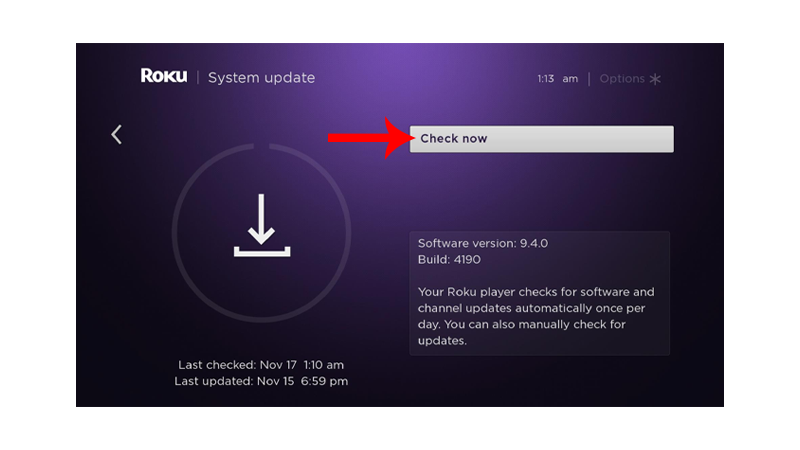
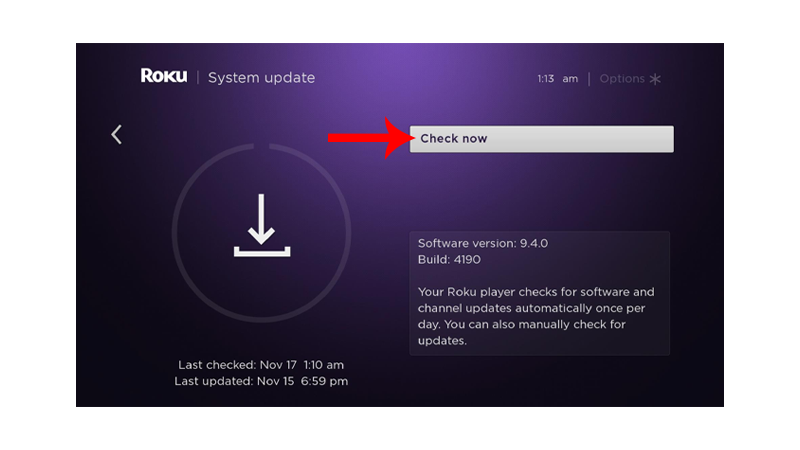
Примечание
На экране обновления системы будет отображаться текущая версия программного обеспечения и сборки, а также дата и время последнего обновления.
Вернитесь в Disney Plus после обновления вашего потокового устройства, чтобы проверить, решена ли проблема.
На этом наше руководство о том, как добавить Disney Plus на ваше устройство Roku, заканчивается. Если у вас есть вопросы, дайте нам знать в разделе комментариев, и мы постараемся на них ответить.




